Hoe de geluidsinstellingen terug te zetten naar de door Microsoft aanbevolen standaardinstellingen
Hoe de geluidsinstellingen terug te zetten naar de door Microsoft aanbevolen standaardinstellingen
Hoe de geluidsinstellingen terug te zetten naar de door Microsoft aanbevolen standaardinstellingen
Besturingssystemen
- Windows 10
- Windows 11
Oplossing
Windows 10
- Klik met de rechtermuisknop op Start en selecteer Instellingen.
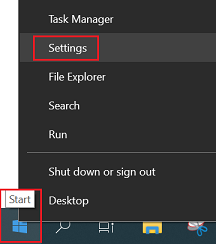
- Selecteer Systeem.
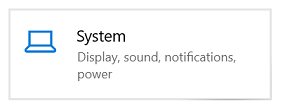
- Selecteer Geluid.
- Selecteer App-volume en apparaatspecifieke voorkeuren onder Geavanceerde geluidsinstellingen.
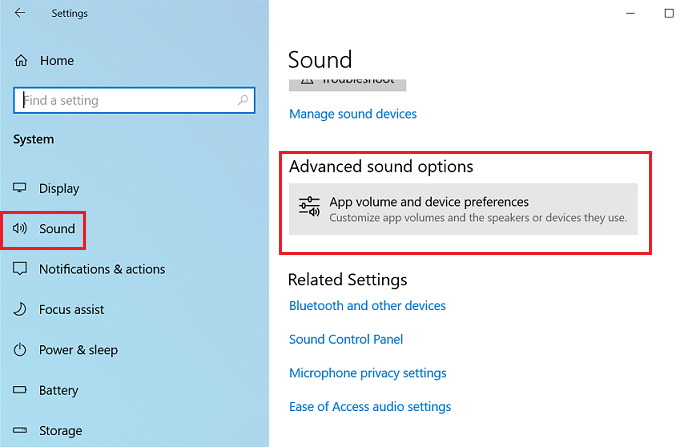
- Selecteer Resetten onder Reset naar de door Microsoft aanbevolen standaardinstellingen.
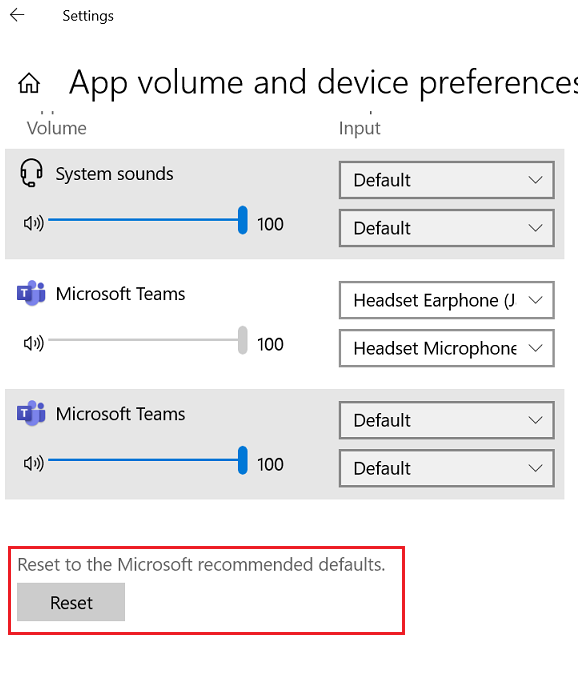
Windows 11
- Selecteer Start en Instellingen.

- Selecteer Systeem > Geluid > Volume mixer.
- Selecteer Resetten onder Reset geluidapparaten en volumes voor alle apps naar de aanbevolen standaardinstellingen.
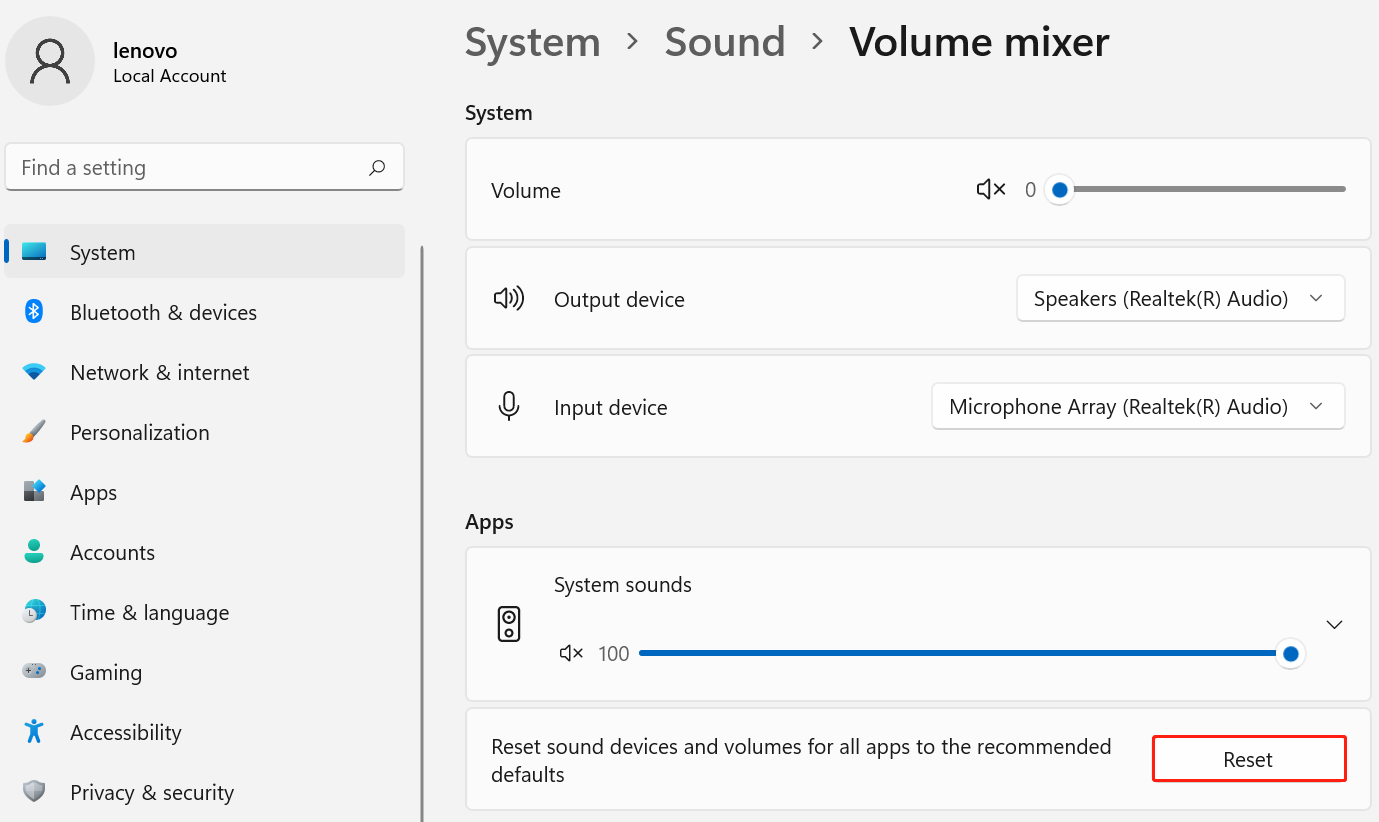
Gerelateerde Artikelen
Uw feedback helpt om de algehele ervaring te verbeteren

